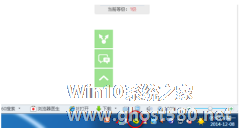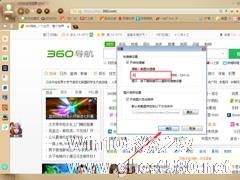-
如何设置360安全桌面图标大小 设置360安全桌面图标大小的教程
- 时间:2024-11-23 02:41:23
大家好,今天Win10系统之家小编给大家分享「如何设置360安全桌面图标大小 设置360安全桌面图标大小的教程」的知识,如果能碰巧解决你现在面临的问题,记得收藏本站或分享给你的好友们哟~,现在开始吧!
如何设置360安全桌面图标大小?360安全桌面相信很多人都用过,用户可以使用其对自己的桌面进行管理设置。对于很多新用户来说,还不知道具体怎么设置360安全桌面图标大小。下面就是小编为大家整理的关于设置360安全桌面图标大小的教程,一起来看看吧!
1、打开360安全桌面后,它一共有两个面板屏幕可以设置,首先先介绍“娱乐”板块,进入此功能板块之后,可以看到当前的图标与大小分布,直接右键点击桌面,在新出现的栏目中点击“图标显示”选项,接着可以看到当前的图标大小,用户可以根据自己的需求选择“大图标”、“中图标”和“小图标”三种,如果觉得这些图标太繁琐想要隐藏,也可以直接点击“隐藏桌面图标”选项即可进行隐藏,如下图所示:
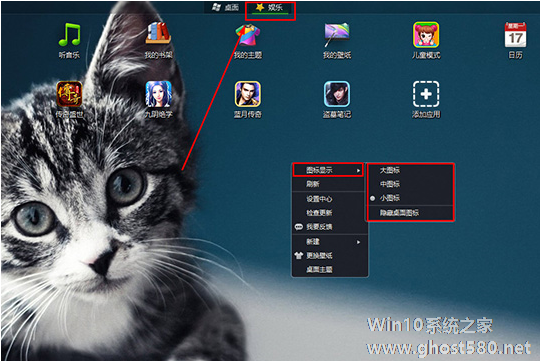
2、下面介绍“桌面”板块,可以看到当前的图标大小与分布,但是在这面板中是不能直接进行修改,需要进入到控制面板中才可以设置,如下图所示:
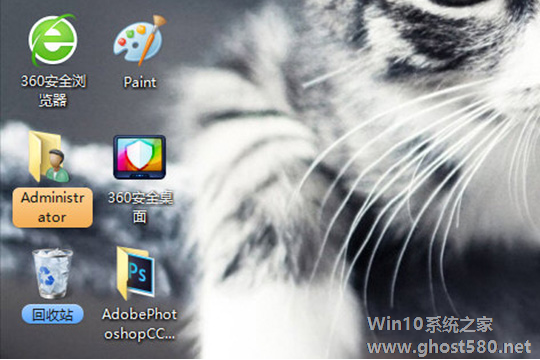
3、直接点击右下角的“开始”,之后点击其中的“控制面板”选项,如下图所示:
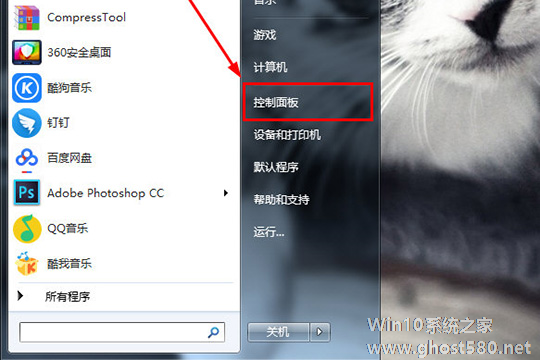
4、在所有控制面板项中有很多功能图标,直接点击“显示”功能就可以进入到显示面板,如下图所示:
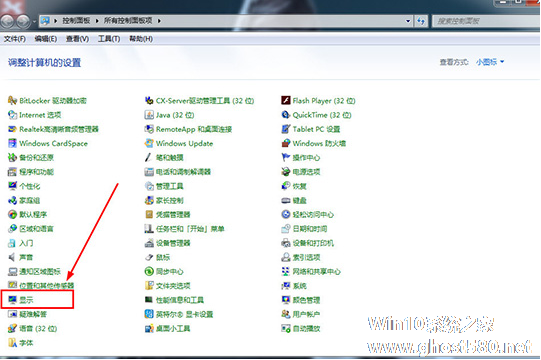
5、之后就可以在此界面点击修改了,当前的大小是“较小”的图标与显示内容,也是系统默认的屏幕显示大小,用户可以根据自己的需要选择“中等”和“较大”其它两种大小,通过更改其选项们,可以更改屏幕上的文本大小以及其他项,也就可以更改今天所说的图标大小了,只需要更改此选项,就可以轻松更改桌面的图标的大小,如下图所示:
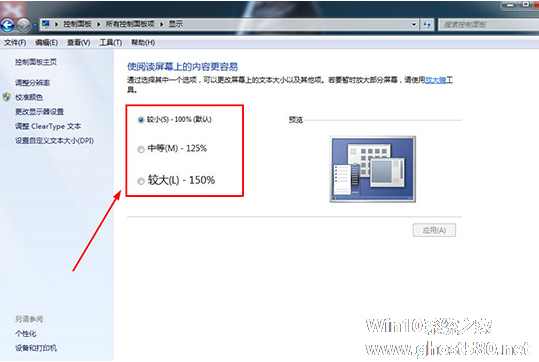
上面就是设置360安全桌面图标大小的教程,大家学会了吗?更多相关教程,请继续关注系统之家。
以上就是关于「如何设置360安全桌面图标大小 设置360安全桌面图标大小的教程」的全部内容,本文讲解到这里啦,希望对大家有所帮助。如果你还想了解更多这方面的信息,记得收藏关注本站~
『♀此文为Win10系统之家www.gHost580.NEt文♂章,不得自行转载,违者必追究!』
相关文章
-

如何设置360安全桌面图标大小 设置360安全桌面图标大小的教程
如何设置360安全桌面图标大小?360安全桌面相信很多人都用过,用户可以使用其对自己的桌面进行管理设置。对于很多新用户来说,还不知道具体怎么设置360安全桌面图标大小。下面就是小编为大家整理的关于设置360安全桌面图标大小的教程,一起来看看吧!
1、打开360安全桌面后,它一共有两个面板屏幕可以设置,首先先介绍“娱乐”板块,进入此功能板块之后,可以看到当前的图标与大小分布... -
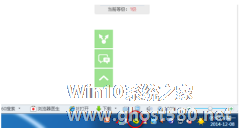
360安全卫士是一个非常好用的杀毒软件,对于电脑的木马病毒非常敏感,能够及时提醒用户。如何自定义安全设置让360安全卫士更贴近使用习惯?下面就是详细设置过程,一起来看看吧!
1、打开360安全卫士。
2、在主界面找到【安全防护中心】后点击,进入到防火墙的设置界面,在界面中找到【安全设置】并点击。
3、可以看到防护项目非常多,这里主要介绍的是我们常用... -
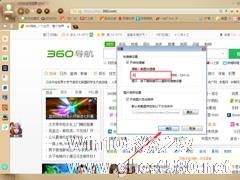
360安全浏览器截图快捷键怎么设置?360安全浏览器截图快捷键设置教程
凭借在安全防护方面的特殊优势,360安全浏览器获得了不少PC用户的青睐,甚至还有人认为其是装机必备的软件之一。此外,360安全浏览器中还内置了不少实用的功能,例如:截图、翻译、网银等!当然,用户也可对一些设置进行调整,如截图快捷键、截图存放文件夹等!那么,该怎么操作呢?让我们一起来了解一下。
方法步骤
打开360安全浏览器,点击“截图”选项后的黑色▽图标,选取... -

360压缩支持多达40多种压缩文件,具有兼容性好、快速轻巧、木马检测等特征,那360压缩要怎么设置压缩文件大小为最小呢?下面就给大家分享具体步骤。
1、右键需要压缩的文件,点击“添加到压缩文件”。
2、在弹出的对话框选择“体积最小”,或者直接选择“自定义”,在自定义对话框选择压缩格式为“7Z”。
方法二
1、打开“360压缩”软件,选择...